电脑win10重装系统的方法
- 分类:Win10 教程 回答于: 2022年06月21日 10:48:02
系统如果使用久了,电脑磁盘碎片累积多后可能会造成系统卡顿等情况,清理内存也不能很好改善,很多朋友想给自己电脑装上win10系统,不知道如何操作。其实很简单的,一般情况下我们可以通过本地在线的安装方法,只要有网络就行,今天小编就给大家事来电脑win10重装系统的方法,一起看看吧。
工具/原料:
1、操作系统: windows 10
2、品牌型号:联想e550笔记本电脑
3、软件版本:小鱼一键重装系统V1940
电脑win10重装系统的方法:
1、在电脑下载小鱼一键重装系统软件,下载好后,打开小鱼工具,并在主页面中选择需要重装win10系统,然后点击下方的”安装此系统“即可。

2、工具开始自动下载系统镜像文件及驱动设备,耐心等待,在此期间尽量不要使电脑断电和休眠。
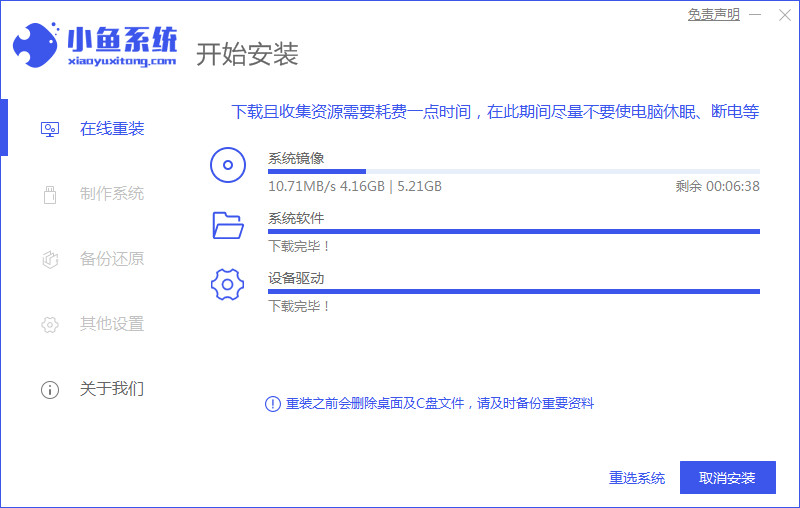
3、当工具将系统下载完成后,会提示立即重启电脑操作,选择”立即重启“按钮。

4、重启过程中会进入到启动管理页面,选择第二个选项进入到PE系统。

5、接着进入到pe系统桌面,打开小鱼一键重装系统软件,工具会继续安装win10系统,无需手动操作。
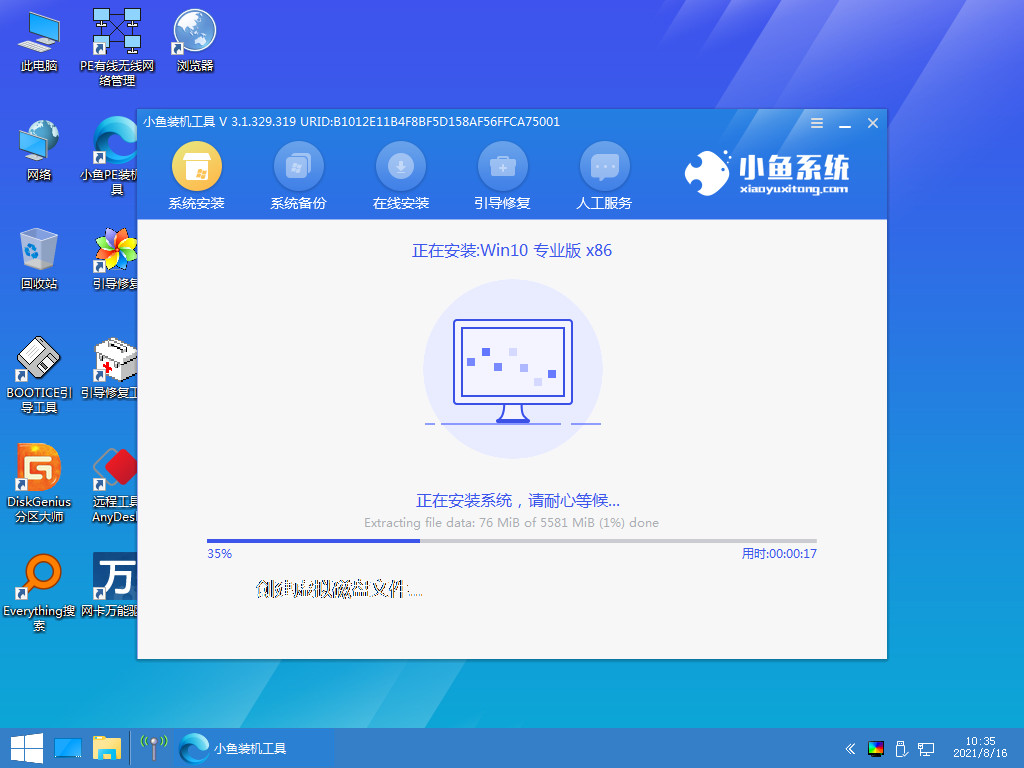
6、耐心等待几分钟后,安装完成,按照提示再次点击”立即重启“按钮。
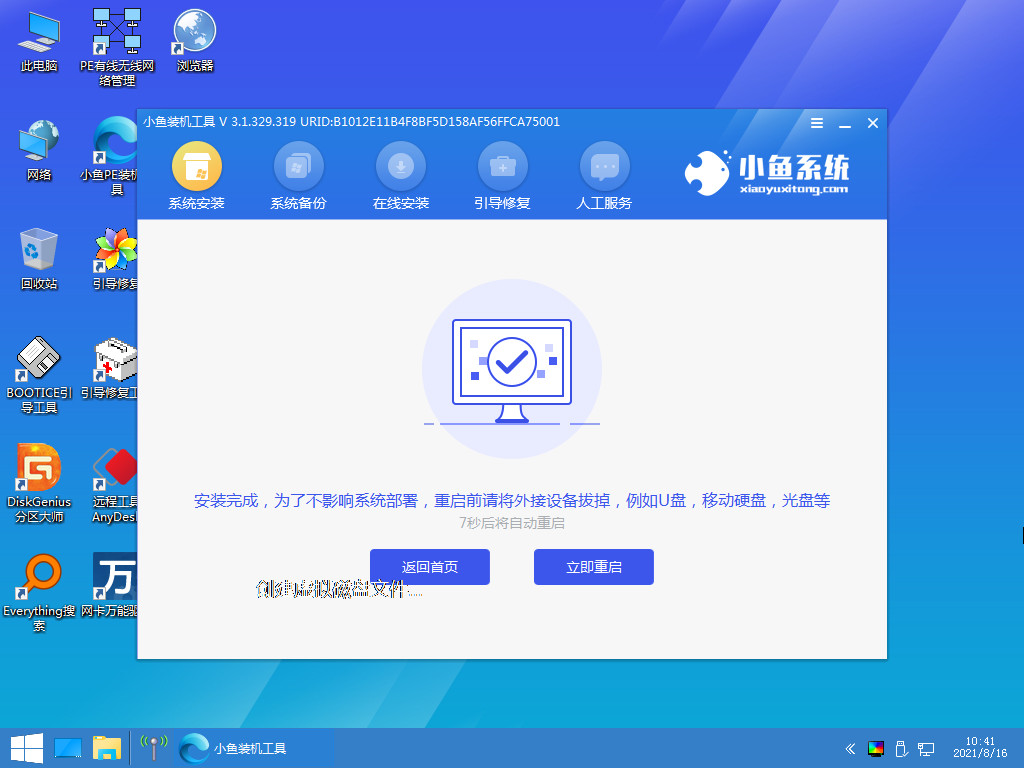
7、等电脑重启,最后会进入到win10桌面,表示重装系统成功了。
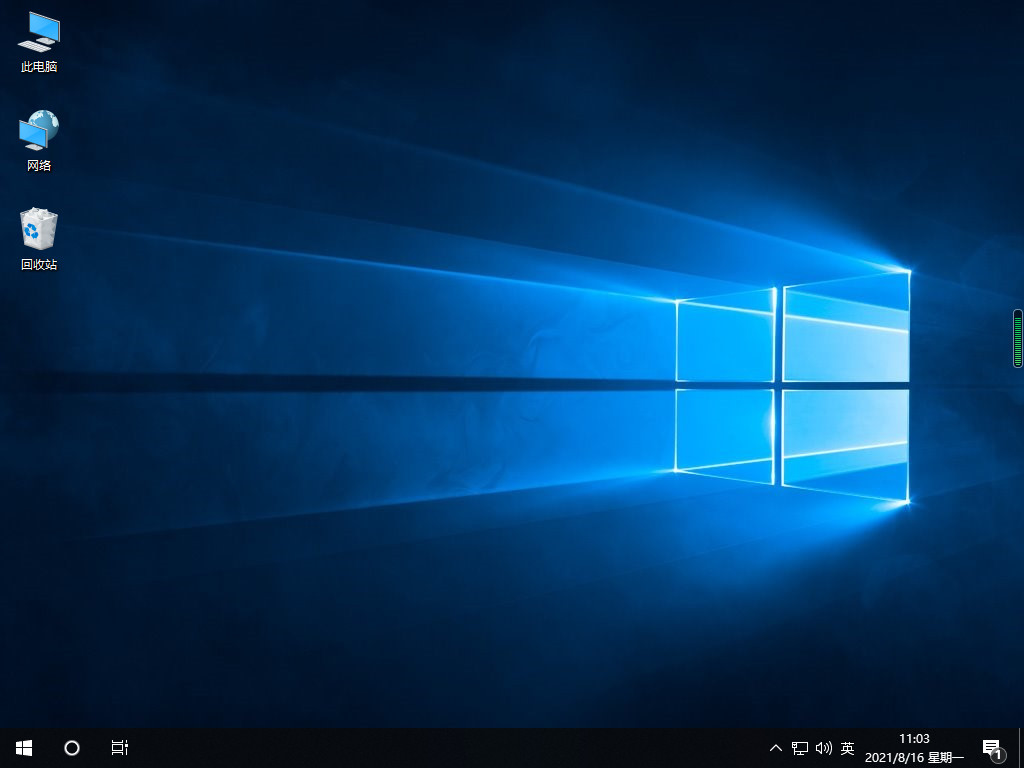
总结
下载好小鱼软件,然后打开软件,选择要重装的win10系统,接下来按照工具的提示一步步完成重装即可。
以上就是今天小编带来的电脑win10重装系统的方法。
 有用
26
有用
26


 小白系统
小白系统


 1000
1000 1000
1000 1000
1000 1000
1000 1000
1000 1000
1000 1000
1000 1000
1000 1000
1000 1000
1000猜您喜欢
- 会声会影10序列号,小编教你会声会影10..2018/07/17
- win10系统之家下载系统2023/04/17
- 电脑系统安装步骤win102022/09/25
- 笔记本重装系统win10的方法2022/12/03
- 笔记本怎么重装系统win102023/03/13
- win10如何打开隐藏文件夹的步骤教程..2021/12/31
相关推荐
- U盘装Win10系统:简单操作指南..2024/01/29
- 教你给苹果安装win10双系统2019/06/04
- 非常好用的win10电脑快捷键大全 推荐..2020/11/21
- 重装Win10,让电脑焕然一新2023/11/18
- Windows10专业版激活密钥:唯一有效的密..2024/08/31
- windows10易升可以卸载吗2022/12/23














 关注微信公众号
关注微信公众号



